Когда при работе в MS Word возникает необходимость повернуть текст, далеко не все пользователи знают, как это можно сделать. Для эффективного решения данной задачи следует взглянуть на текст не как на набор букв, а как на объект. Именно над объектом можно выполнять различные манипуляции, в числе которых и поворот вокруг оси в любом точном или произвольном направлении.
Тема поворота текста нами уже была рассмотрена ранее, в этой же статье хочется поговорить о том, как в Ворде сделать зеркальное отражение текста. Задача хоть и кажется более сложной, но решается тем же методом и парой дополнительных кликов мышкой.
Урок: Как в Word повернуть текст
Вставка текста в текстовое поле
- Создайте текстовое поле. Для этого во вкладке «Вставка» в группе «Текст» выберите пункт «Текстовое поле».
- Скопируйте текст, который необходимо отразить зеркально (CTRL+C) и вставьте в текстовое поле (CTRL+V). Если текст еще на напечатан, введите его непосредственно в текстовое поле.
- Выполните необходимые манипуляции над текстом внутри текстового поля — измените шрифт, размер, цвет и другие важные параметры.


Урок: Как в Ворде изменить шрифт
Зеркальное отражение текста
Отразить текст зеркально можно в двух направлениях — относительно вертикальной (сверху вниз) и горизонтальной (слева направо) осей. В обоих случаях сделать это можно с помощью инструментов вкладки «Формат», которая появляется на панели быстрого доступа после добавления фигуры.
- Кликните мышкой по текстовому полю дважды, чтобы открыть вкладку «Формат».
- В группе «Упорядочить» нажмите кнопку «Повернуть» и выберите пункт «Отразить слева направо» (горизонтальное отражение) или «Отразить сверху вниз» (вертикальное отражение).
- Текст внутри текстового поля будет зеркально отражен.



Сделайте текстовое поле прозрачным, для этого выполните следующие действия:
- Правой кнопкой мышки кликните внутри поля и нажмите на кнопку «Контур»;
- В выпадающем меню выберите параметр «Нет контура».

Горизонтальное отражение также можно сделать и вручную. Для этого необходимо просто поменять местами верхнюю и нижнюю грань фигуры текстового поля. То есть, нужно кликнуть по среднему маркеру на верхней грани и потянуть его вниз, расположив под нижней гранью. Фигура текстового поля, стрелка ее поворота тоже будет внизу.

Теперь вы знаете, как зеркально отобразить текст в Word.
 Наша группа в TelegramПолезные советы и помощь
Наша группа в TelegramПолезные советы и помощь
 lumpics.ru
lumpics.ru

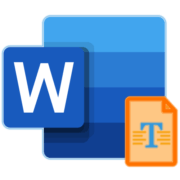
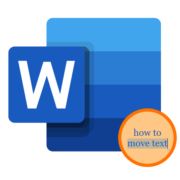
Это переворот
Позиция «повернуть» не доступна
Мне нужно зеркально отобразить текст, а не гребанный объект, разработчики сделайте так, чтобы чтобы можно было текст поворачивать, а не вставлять его в объект, который нихрена не подстраивается под текст, а ляпоет все на одну страницу
Честно, предлагают полную хренью, помощи никакой, текст нормально не получается
текст — это страница , а не одно, два слова. и это не работает
В моем офисе это не работает.
Здравствуйте. Уточните, какая вами используется версия Microsoft Office, и что именно, на каком из этапов не работает.
Все сделала как написано, но нажав на окно повернуть, мне не дает повернуть фигуру, все надписи прозрачные и я не могу на них нажать
Вы это серьезно…мда. Уважаемый, вы путаете понятия : поворот и зеркально. Зеркально это совсем не поворот. Не вводите людей в заблуждение. Распечатайте текст на бумаге, подойдите с ним к зеркалу, и о…чудо. )))
Вы бы перед тем как демонстрировать свою сообразительность, почитали бы комментарии под статьей. Уже неоднократно писали о том, что это единственная возможность отражения текста, которая доступна в Ворде. Собственно, даже сама функция называется «отразить», а не поворот. Также можно достичь эффекта зеркального отражения, сохранив при этом обычную надпись — для этого нужно просто поиграться с объектами WordArt и стилями их оформления.
Нет у меня таких функций
Здравствуйте. Каких конкретно функций у вас нет? На каком шаге возникает проблема с отражением текста? Какая версия Microsft Word используется?
Это не зеркальное отображение! А просто перевёрнутое!
где здесь зеркало????????
Исключительно в названии функции в программе и той единственной возможности, которую она предоставляет.
Итак подведем итог,в ворде отсутствует зеркалка текста слева-направо.
Это не зеркальное отображение
Тем не менее в программе эта функция называется именно так, и в статье рассмотрены все возможности отражения текста, которые она предоставляет.
Делаю все, как написано, но.. «Повернуть» открывается, но отражается там только «другие параметры поворота»… Раз 10 начинала заново — эффект один и тот же…
Здравствуйте. Причин здесь может быть две — Вы забываете выделять текстовое поле или используете устаревшую, нелицензионную версию Microsoft Word. Если есть возможность, приложите к следующему комментарию скриншот с текстом, который требуется повернуть, и меню кнопки «Повернуть». Плюс ко всему, наверняка Вы можете открыть пункт «Другие параметры поворота» и задать там подходящее значение для отражения текста.
Так это не зеркалка, а просто переворот
Здравствуйте. Да, Вы правы, но в программе эта функция называется «Отразить», поэтому и зеркальное. Но по факту это работает так себе — не всегда и не с любым текстом. Если нужно зеркальное отражение в буквальном смысле, а то, какой результат дает использование текстовых полей и объектов WordArt, не устраивает, лучше воспользоваться не текстовым, а графическим редактором, например, Фотошопом.
Таким образом отражает только вертикально. Слева на право не отражает. Офис 2016.
word 2007 — нет кнопки ФАЙЛ
Здравствуйте. В Ворд 2007 есть кнопка с логотипом Microsoft Office, которую позже заменили на «Файл», она Вам и нужна.
Не активны строки выбора разворота теста.
Здравствуйте, vlad. Каким из описанных в статье способом пробовали поворачивать текст?
Я сделала все так, как написано в статье. Но текст не повернулся. то делать?
Здравствуйте. Скажите, каким из двух описанных в статье способов вы пользовались?
Не активны строки выбора разворота теста. Слово добавлено в текстовое поле. И ничего.
Алина, здравствуйте. Скажите, само текстовое поле активно, его можно выделить, повернуть? Если нет, воспользуйтесь следующей инструкцией для его активации:
Включение и отключение якоря в Word
Спасибо за помощь. Всё получилось.
Обращайтесь. Всегда рады помочь.
Не активны строки выбора разворота текста
Павел, а это у вас именно текст добавлен (текстовое поле) или объект?
Неактивные строки при выборе разворота текста. Какая может быть причина?
вам не кажется что зеркальный текст и повернутый сверху вниз это немного разные вещи??????